Golang初学:vs code, launch.json, Run
go version go1.22.1 windows/amd64
Windows 11 + amd64 x86_64 x86_64 GNU/Linux
vs code 1.89.1
---
序章
在 vs code 开发 go程序,之前总是在 终端(terminal)输入命令(go run .)来执行。
不过,这不是最高效的方式。
通过 添加并配置 launch.json 可以更方便地程序 仅运行(Ctrl + F5) 及 调试(F5)。ben发布于博客园
官方资料:
https://code.visualstudio.com/docs/editor/debugging
直接上 launch.json
项目根目录/.vscode/launch.json:
添加了一个名为 “run .go”的配置。
{
// Use IntelliSense to learn about possible attributes.
// Hover to view descriptions of existing attributes.
// For more information, visit: https://go.microsoft.com/fwlink/?linkid=830387
"version": "0.2.0",
"configurations": [
{
"name": "run .go",
"type": "go",
"request": "launch",
"mode": "debug",
"program": "${workspaceFolder}/main.go",
"env": {},
"args": [],
"console": "integratedTerminal",
"showLog": true
}
]
}还可以配置更多。ben发布于博客园
注,这里是放到了 .vscode 目录下,听说,也可以放到 项目根目录 下。
项目根目录 下有一个 main.go,添加上面的文件后,即可以 通过 菜单Run 下的子菜单进行 调试、运行(使用 快捷键 会更快)。
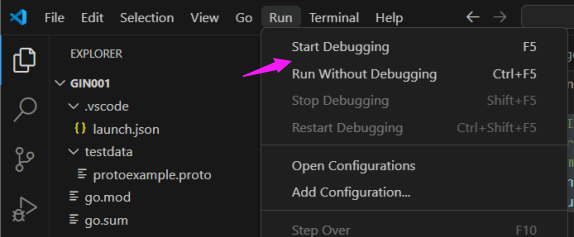
除了菜单栏,还可以在 侧边栏 找到运行的方式:
不过,这里只发现了 RUN AND DEBUG,没有 只是 RUN的(without DEBUGGING)。
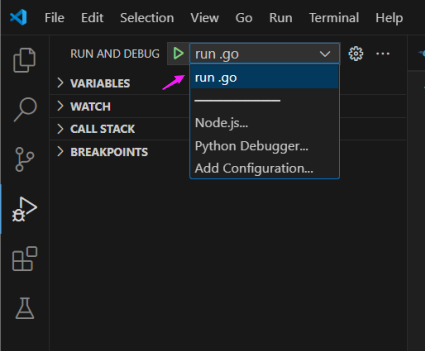
添加了 lanuch.json后,可以在 vs code 做 go 程序的调试了,设置端点、单步运行啥的。
下面是执行 Start Debugging(F5) 后的视图:
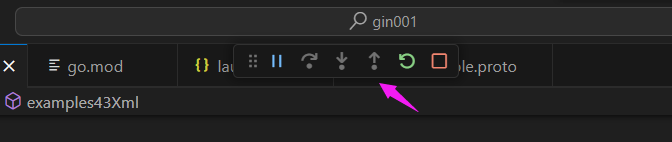
vs code 的 顶部、底部 都出现了变化。ben发布于博客园
关于 debugging,不再赘述,大家可以看官方文档(作者自己也需要去看的)。
END.
ben发布于博客园
本文链接:
https://www.cnblogs.com/luo630/p/18206256
ben发布于博客园
参考资料
1、vscode配置golang环境:settings.json和launch.json
https://www.cnblogs.com/igoodful/p/14066750.html
2、
ben发布于博客园
ben发布于博客园




 浙公网安备 33010602011771号
浙公网安备 33010602011771号